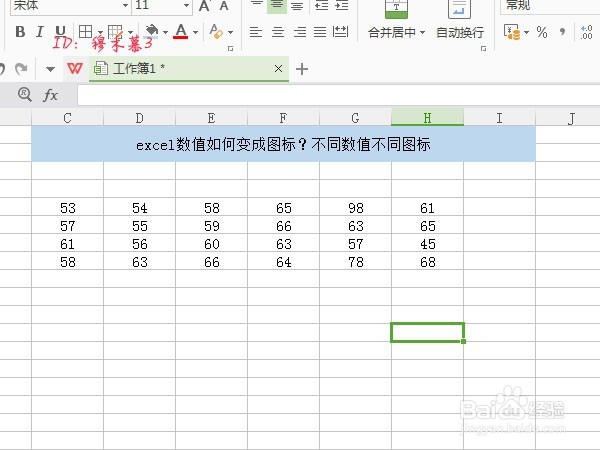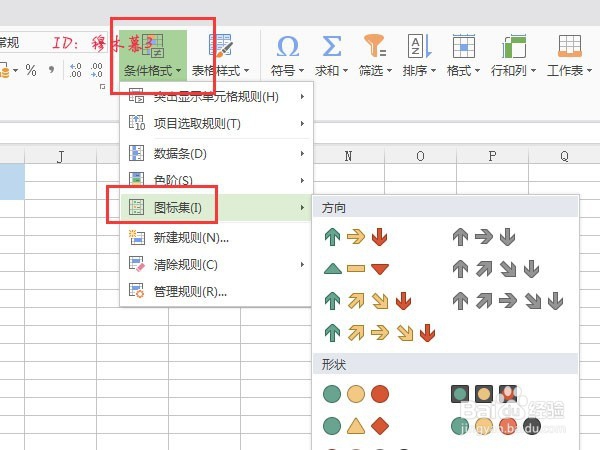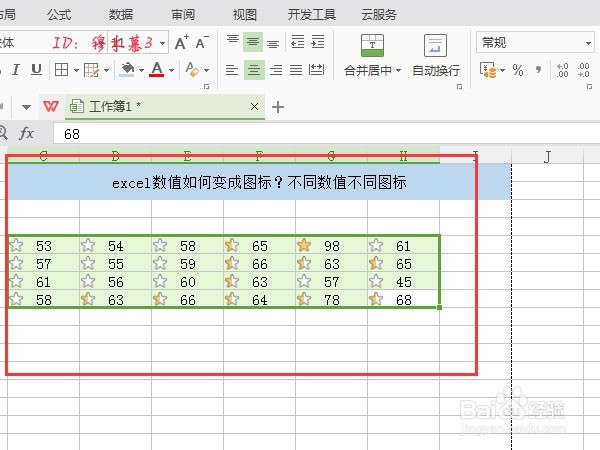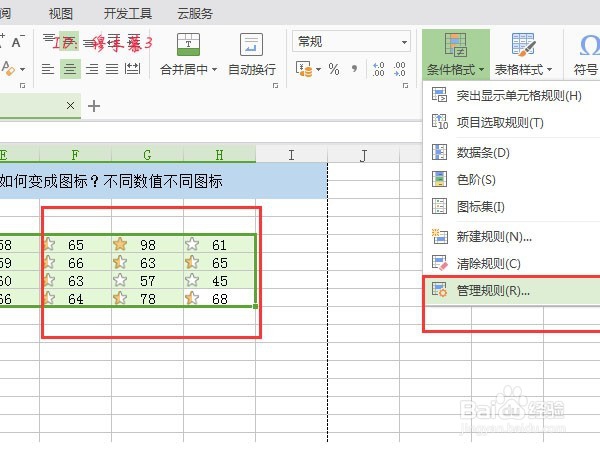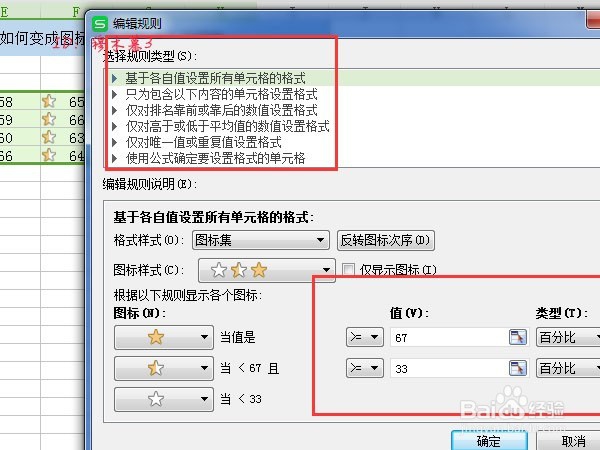1、首先是先根据需要对excel表单进行数据处理,然后根据数据的分类不同,进行数值的划分。如下图的一个基础数据。
2、在菜单栏右侧有一个“条件格式”点击,然后选择“图标集”可以选择多种多样的图标,如下图显示。
3、点击确认图标之后,默认的是如下图的展示方式。本例以星形状为例进行条件格式,图标的讲解。
4、如果对于默认的图标显示感觉不满意的话,可以选中数据之后,点击条件格式--管理规则。如下图的操作过程。
5、在管理规则里,你可以看到有一个图标集以及规则的管理,我们这里主要采用的是规则管理,当然,你也可以新建一个图标规则。
6、在规则编辑里,你可以看到图标的显示规则,以及修改不同数值的显示不同的图标,也可以修改百分比和数值的显示方式。
7、修改数值大于62显示全星,55以下显示空星,其他的显示半星,点击确定之后,数据显示如下图。